浏览器窗口大小
Selenium提供了浏览器窗口大小设置,大小设置常用有三个方法
# 设置浏览器窗口大小为()
set_window_size()
# 设置浏览器窗口最大
maximize_window()
# 设置浏览器窗口最小
minimize_window()
from selenium import webdriver
"""参数设置"""
url = "https://www.baidu.com"
class test_Broswer(unittest.TestCase):
def test_Broswer_Window(self):
self.broswer = webdriver.Chrome()
self.broswer.get(url)
time.sleep(2)
# set_window_size()方法,将浏览器窗口大小设置为960*480
self.broswer.set_window_size(960, 480)
time.sleep(2)
# maximize_window()方法,将浏览器窗口大小设置为最大
self.broswer.maximize_window()
time.sleep(2)
# minimize_window()方法,将浏览器窗口大小设置为最小
self.broswer.minimize_window()
time.sleep(2)
浏览器前进、后退
对浏览器操作时,经常会用到前进和后退
# 浏览器前进
driver.forward()
# 浏览器后退
driver.back()
下面来看看测试用例
· 先打开百度首页,然后进入新闻页面
· 操作浏览器后退,进入百度首页,输出页面标题
· 操作浏览器前进,进入百度新闻页面,输出页面标题
# -*- coding = utf-8 -*-
import time
import unittest
from selenium import webdriver
"""参数设置"""
url = "https://www.baidu.com"
class test_Broswer(unittest.TestCase):
def setUp(self):
self.broswer = webdriver.Chrome()
def tearDown(self):
self.broswer.quit()
def test_Moveback(self):
# 进入首页,点击新闻
self.broswer.get(url)
self.broswer.find_element_by_link_text("新闻").click()
# 后退到上个页面,输出页面标题
self.broswer.back()
time.sleep(2)
print(self.broswer.title)
# 前进到到下个页面,输出页面标题
self.broswer.forward()
time.sleep(2)
print(self.broswer.title)
执行结果,OK
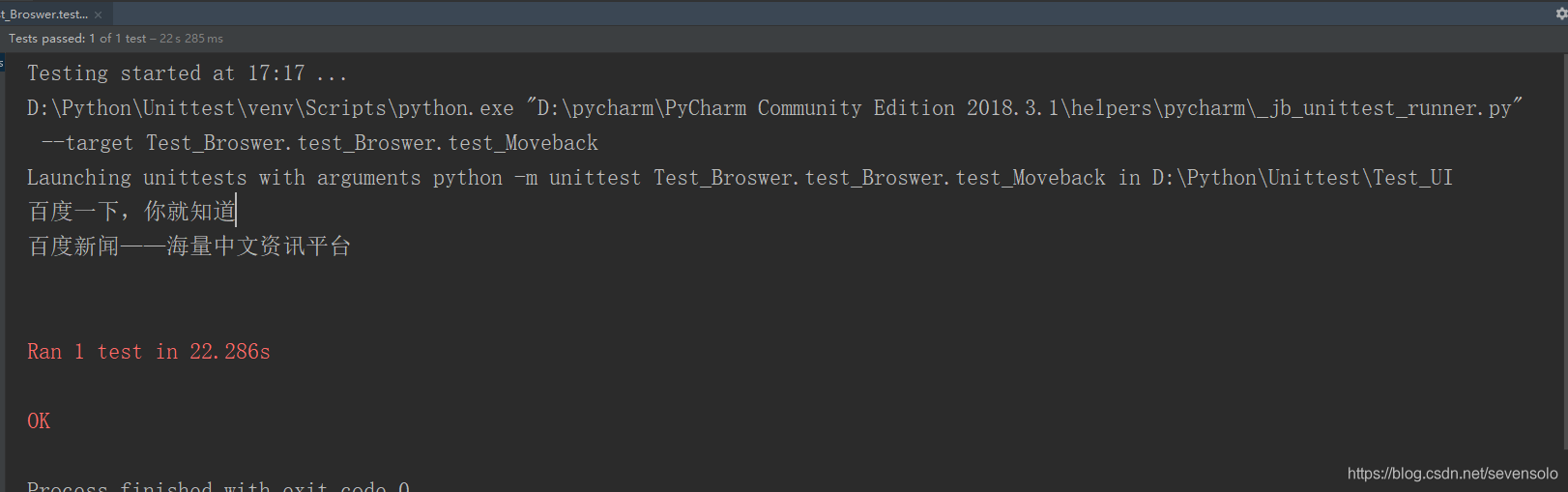
浏览器刷新
浏览器刷新
driver.refresh()
# -*- coding = utf-8 -*-
import time
import unittest
from selenium import webdriver
"""参数设置"""
url = "https://www.baidu.com"
class test_Broswer(unittest.TestCase):
def setUp(self):
self.broswer = webdriver.Chrome()
def tearDown(self):
self.broswer.quit()
def test_Refresh(self):
self.broswer.get(url)
time.sleep(2)
self.broswer.refresh()
time.sleep(2)
参考虫师网站:http://www.testclass.net/selenium_python/control-browser